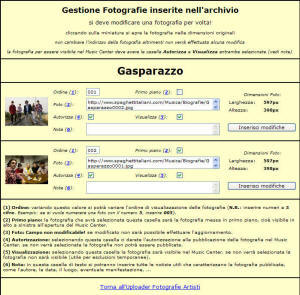|
Manuale d'uso per inserimento e amministrazione fotografie torna all'introduzione per visualizzare gli altri manuali INDICE 2 - Gestione Fotografie inserite nell'archivio |
||||||||||||||||||||||||||||||||
|
1 - Inserimento Fotografie
La seconda casella conterrà la descrizione della foto, con eventuale indicazione dell'autore, del luogo, della data, del luogo, o di quant'altro si vorrà inserire come didascalia della foto (la descrizione potrà essere modificata o aggiunta anche successivamente attraverso lo spazio Gestione Fotografie inserite nell'archivio). Attraverso questo pannello si potranno trasferire solo immagini ed unico obbligo è che la fotografia da trasferire non deve superare i 512kb di grandezza, con la raccomandazione che il lato maggiore sia di massimo 600px. Dopo avere inserito i dati visti in precedenza, cliccando nel pulsante Carica foto, la fotografia sarà trasferita nel nostro archivio, e comparirà un box con la segnalazione dell'esito positivo dell'operazione, o dell'errore che ha eventualmente determinato il non passaggio della foto nei nostri archivi. Questo box, in caso di esito positivo, conterrà anche il link assoluto compreso di nome, di dove si trova la fotografia nel nostro archivio (visibile anche nello spazio Gestione Fotografie inserite nell'archivio), che potrà essere anche usato per inserire la foto in blog, forum, sito, o altre pagine in Internet. Dopo avere caricato tutte l fotografie desiderate, si potrà gestire il loro uso passando alla pagina Gestione Fotografie inserite nell'archivio, per accedere alla quale basterà cliccare nel link che si trova in basso nella pagina. |
||||||||||||||||||||||||||||||||
|
2 - Gestione Fotografie inserite nell'archivio
La Parte sinistra riporta la miniatura della fotografia inserita, cliccandola sarà possibile visualizzarla nelle dimensioni originali e nel box che servirà per la visualizzazione nel Music Center. La Parte centrale contiene tutte le impostazioni correnti della fotografia, qui di seguito vedremo il significato di ognuna di esse e come modificarle e memorizzarle. Infine la Parte destra contiene l'indicazione della dimensioni in pixel della foto ed il pulsante Inserisci modifiche, cliccando il quale verranno memorizzate eventuali modifiche. La Parte centrale è composta da 6 caselle di testo o di impostazione, divise in 4 righe, di cui vediamo qui di seguito il loro significato:
Una volta effettuate le modifiche desiderate, queste verranno memorizzate cliccando il pulsante Inserisci modifiche, che abbiamo visto trovarsi nella parte desta di questo spazio. Ribadiamo che le modifiche dovranno essere impostate e memorizzate foto per foto. |
||||||||||||||||||||||||||||||||
|
|
||||||||||||||||||||||||||||||||
|
|
||||||||||||||||||||||||||||||||